Mēs visi esam tur bijuši: jūsu iPhone tālrunī agrāk bija šī lieliskā lietotne, taču tagad to vairs nevarat atrast. Iespējams, tas tika dzēsts, veicot iztīrīšanu atbrīvojiet krātuves vietu. Nebaidieties, patiesībā ir ļoti vienkārši atkārtoti lejupielādēt izdzēstās lietotnes no App Store jebkurā no jūsu Apple ierīcēm.
Agrāk bija viens App Store, tagad ir trīs. Viens iPhone, iPad un iPod touch, otrs Mac un trešais Apple TV. Katrs no tiem nedaudz atšķiras viens no otra, taču jūsu iPhone, Mac vai Apple TV izdzēsto lietotņu atrašanas process ir gandrīz tieši tāds pats.

Neatkarīgi no tā, vai jums ir jāatjauno nejauši dzēstas lietotnes iPhone un iPad ierīcēs vai vienkārši vēlaties uzzināt, kādas lietotnes izmantojāt savā Mac datorā, mēs esam parūpējušies par to, lai jūs sakārtotu. Šajā ziņojumā ir paskaidrots, kā lejupielādēt dzēstas lietotnes jebkurā Apple ierīcē, vienlaikus atbildot uz svarīgiem jautājumiem, piemēram, vai jums atkārtoti jāiegādājas maksas lietotnes un pirkumi lietotnēs.
Saturs
- Saistīts:
- Kā atjaunot izdzēstās lietotnes savā iPhone, iPad vai iPod touch ierīcē?
- Kā atjaunot izdzēstās lietotnes savā Mac datorā?
- Kā atjaunot izdzēstās lietotnes savā Apple TV?
-
Vai man atkal ir jāmaksā par App Store pirkumiem?
- Kā atjaunot pirkumus lietotnē?
- Kā noņemt lietotnes no pirkumu saraksta?
- Kā es varu redzēt visas manas izdzēstās lietotnes no App Store?
-
Kā es varu atrast trūkstošo lietotni App Store?
- Saistītās ziņas:
Saistīts:
- Kā iPhone vai iPad ierīcē atrast trūkstošās vai paslēptās lietotnes
- Kā pārvaldīt programmas Mac datorā
- Kur ir manas iegādātās lietotnes iOS 11 App Store?
- Kā lietot jauno App Store operētājsistēmā iOS 11?
Kā atjaunot izdzēstās lietotnes savā iPhone, iPad vai iPod touch ierīcē?
Ja zināt tās lietotnes nosaukumu, kuru vēlaties atjaunot, meklējiet to savā iPhone, iPad vai iPod veikalā App Store un pieskarieties mākoņa ikonai blakus tās nosaukumam.
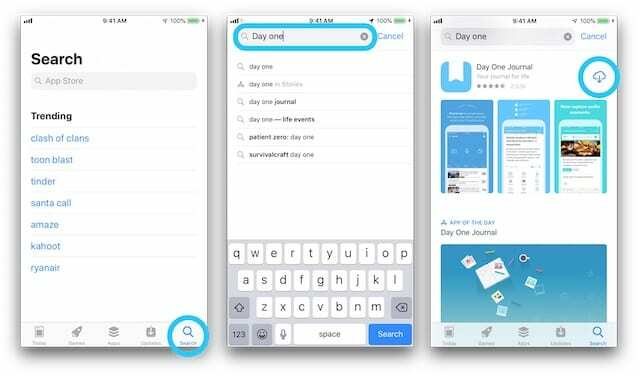
Varat arī skatīt visas dzēstās lietotnes kopā Pirkumu sarakstā. Nosaukums ir nepareizs nosaukums, jo Pirkumu sarakstā ir iekļautas gan maksas, gan bezmaksas lietotnes, kuras esat lejupielādējis.
- App Store atveriet lapu Šodien.
- Augšējā labajā stūrī pieskarieties profila fotoattēlam vai ikonai.

- Ja izmantojat ģimenes koplietošanu, dodieties uz Iegādātie un pēc tam uz Mani pirkumi.
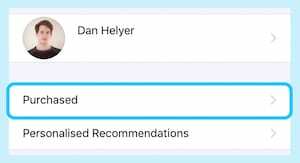
- Pieskarieties vienumam Nav šajā [ierīcē], lai redzētu tikai izdzēstās lietotnes.
- Meklējiet vai ritiniet sarakstu, lai atrastu atbilstošo lietotni.
- Pieskarieties mākoņa ikonai blakus lietotnei, lai to atjaunotu.
![Pieskarieties Nav šajā [ierīcē], lai atjaunotu nejauši izdzēstās App Store lietotnes.](/f/c8a30d024e9478ab2789498de311651e.jpg)
Kā atjaunot izdzēstās lietotnes savā Mac datorā?
Atkal, ja atceraties nosaukumu, varat atjaunot izdzēstu lietotni savā Mac datorā, meklējot to App Store un lejupielādējot to kā parasti, noklikšķinot uz mākoņa pogas.
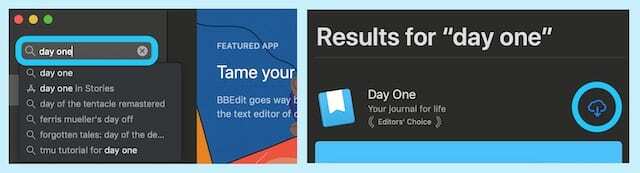
Tomēr, ja neatceraties lietotnes nosaukumu vai vēlaties skatīt visas iepriekš lejupielādētās Mac lietotnes kopā, varat tās skatīt App Store Pirkumu sarakstā.
- Noklikšķiniet uz sava vārda App Store sānjoslas apakšā.
- Ritiniet sarakstu Pirkumi, lai atrastu atbilstošo lietotni.
- Noklikšķiniet uz mākoņa ikonas blakus lietotnei, lai to atjaunotu.
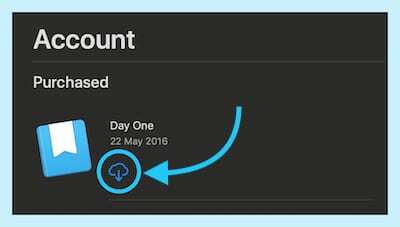
Kā atjaunot izdzēstās lietotnes savā Apple TV?
Pirkto saraksts ir nekavējoties pieejams Apple TV veikalā App Store. Šeit varat skatīt visas iepriekš lejupielādētās lietotnes un atjaunot visas izdzēstās.
- No App Store atveriet lapu Pirkums.
- Atrodiet un atlasiet atbilstošo lietotni.
- Noklikšķiniet uz mākoņa ikonas, lai atjaunotu lietotni.
Vai man atkal ir jāmaksā par App Store pirkumiem?
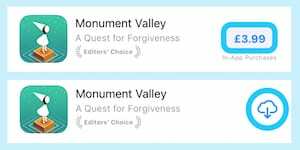
Nē. Ja esat pierakstījies ar to pašu Apple ID, varat atkārtoti lejupielādēt iepriekš apmaksātās lietotnes tik reižu, cik vēlaties bezmaksas. Varat arī atjaunot dažus pirkumus lietotnē, piemēram, jauninājumus, papildu funkcijas un abonementus.
Ja jums vairs nav piekļuves Apple ID kontam, kurā maksājāt par lietotnēm, mēģiniet sazinoties ar Apple atbalsta dienestu. Tie var palīdzēt atjaunot nejauši izdzēstās lietotnes iPhone un iPad ierīcēs vai arī pārsūtīt pirkumus uz jaunu kontu.
Kā atjaunot pirkumus lietotnē?
Lai atjaunotu pirkumus lietotnē, atveriet konkrēto lietotni un meklējiet pogu Atjaunot. To var atrast galvenajā izvēlnē, iestatījumos, opcijās vai lietotņu veikalā.
Varat atjaunot nelietojamus pirkumus lietotnēs, kas iegādāti, izmantojot to pašu Apple ID kontu, kuru izmantojat. Tie parasti neietver spēles valūtu vai padomus, jo tie ir patērējami un tiek izmantoti.
Kā noņemt lietotnes no pirkumu saraksta?
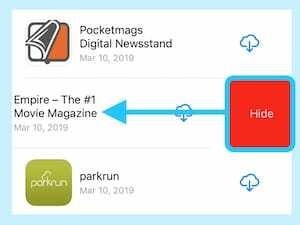
Velciet pa kreisi vai noklikšķiniet uz opciju pogas programmās App Store Pirkumu sarakstā, lai parādītu opciju Paslēpt pirkumu. Varat to darīt, ja lietotne ir tik šausmīga, ka vairs nevēlaties to redzēt. Vai arī, ja jūs kautrētos pieķert to lejupielādējot.
Lietotnes, kas ir paslēptas pirkumu sarakstā, tiks parādītas App Store tā, it kā jūs tās nekad nebūtu lejupielādējušas.
Varat skatīt vai atjaunot visus savus slēptos pirkumus jebkurā laikā, apmeklējot savu kontu veikalā App Store un atlasot Slēptie pirkumi.
Kā es varu redzēt visas manas izdzēstās lietotnes no App Store?
Izmantojot iTunes, varat skatīt visu savu Apple pirkumu vēsturi. Tas nozīmē, ka katra lietotne, dziesma, filma vai grāmata no jebkuras jums piederošās Apple ierīces. Jūsu iTunes pirkumu vēsturē pat tiks rādītas programmas, kas ir paslēptas pirkumu sarakstā.
- Atveriet iTunes Store.
- Sadaļā Ātrās saites noklikšķiniet uz pogas Konts.
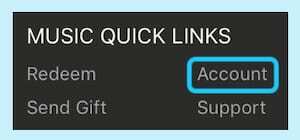
- Ja tiek prasīts, ievadiet savu Apple ID informāciju.
- Zem virsraksta Pirkumu vēsture noklikšķiniet uz Skatīt visu.

Kā es varu atrast trūkstošo lietotni App Store?
Atcerieties Flappy Bird? Tā bija ļoti vienkārša spēle, kas ieguva tik lielu popularitāti, ka 2014. gadā satriektais lietotņu izstrādātājs to izņēma no veikala. Tas notiek laiku pa laikam, un, kad tas notiks, jūs vairs nevarēsit atrast vai atkārtoti lejupielādēt šīs lietotnes.

Bet kā ir ar Apple lietotnēm, vai tās noteikti netiek pārtrauktas? Tādas lietotnes kā Safari, Camera, iTunes vai pat pats App Store var pazust dažu dažādu iemeslu dēļ. Kad tie tiks izdarīti, jūs nevarēsiet tos atrast savā ierīcē vai App Store.
Ja tas ir noticis ar jums, mūsu ceļvedis, lai atrastu trūkstošās vai slēptās lietotnes jāspēj palīdzēt.

Nu, tas būtu jārisina, jo tagad jūs zināt, kā atjaunot nejauši izdzēstas lietotnes iPhone, iPad, iPod touch, Mac vai Apple TV. Ja jums ir kādi citi jautājumi par izdzēsto lietotņu lejupielādi, noteikti informējiet mūs tālāk esošajos komentāros!

Dens raksta pamācības un problēmu novēršanas rokasgrāmatas, lai palīdzētu cilvēkiem maksimāli izmantot savas tehnoloģijas. Pirms kļūšanas par rakstnieku viņš ieguva bakalaura grādu skaņas tehnoloģijā, uzraudzīja remontdarbus Apple Store un pat mācīja angļu valodu Ķīnā.